Wie ich die Fensterverwaltung auf meinem Mac überladete Fensterverwaltung
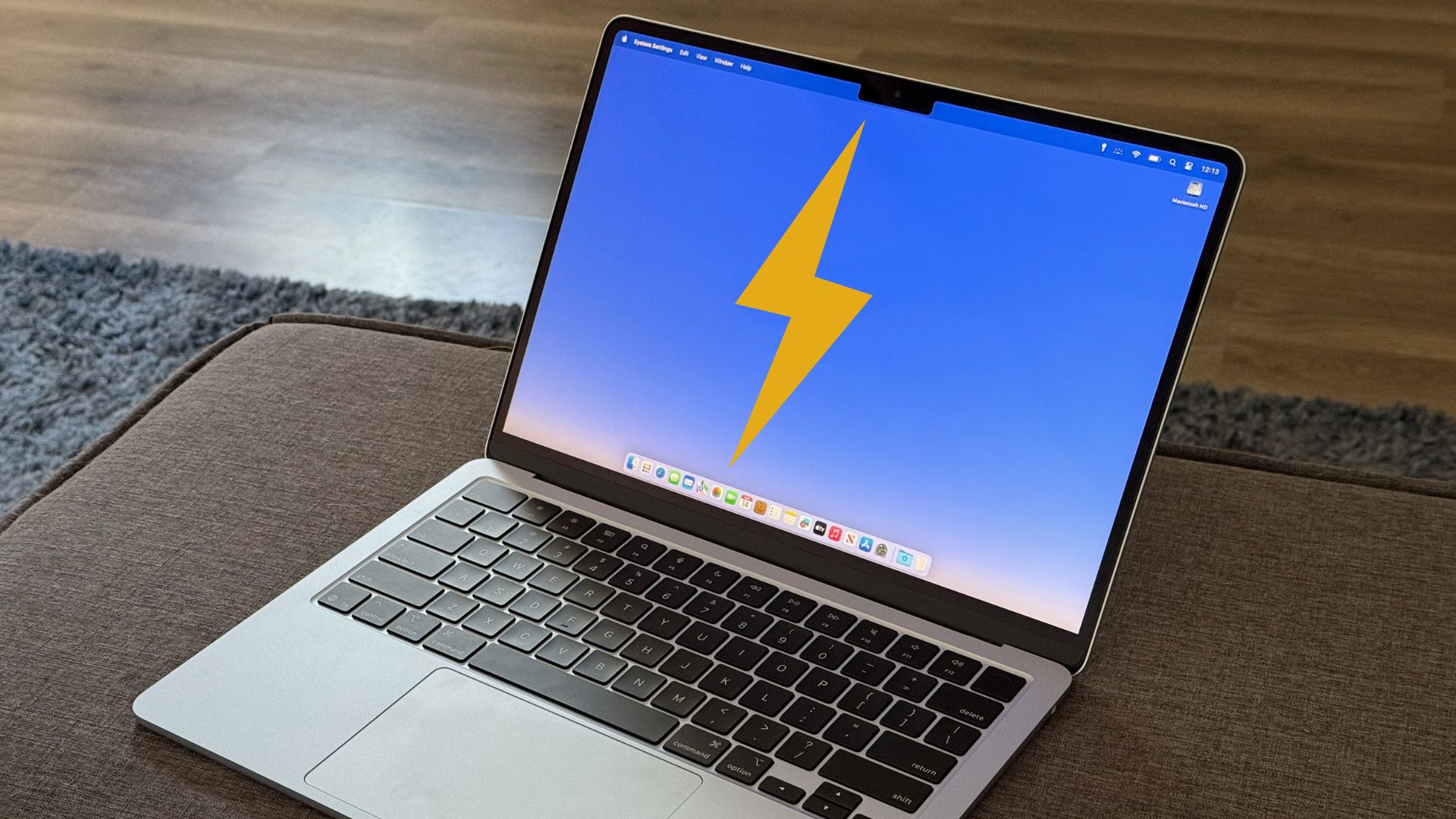
Als Power -Benutzer finde ich die Mac -Fensterverwaltung klobig und kaputt, wenn die in macOS integrierten Optionen integriert werden. Das Umschalten zwischen Apps und Schnappen in die gewünschten Bildschirmpositionen sollte nicht so frustrierend sein.
Also nahm ich die Angelegenheit in die Hand – um zu optimieren, wie ich Windows schnappe, schalte und verwalte, damit MacOS endlich für mich funktioniert, nicht gegen mich.
MAC -Fensterverwaltung ist gebrochen
Während Apple weiterhin stetige Fortschritte bei der Mac -Fensterverwaltung erzielt, bleibt MacOS in diesem Bereich immer noch hinter Windows zurück. In MacOS können Sie Fenster nach links oder rechts neben dem Display schnappen, sie auf ein anderes Display verschieben usw., aber für jede Bewegung ist die Maximierung der Taste der Maximierung in der Titelleiste eines Fensters erforderlich.
Dies ist nicht der effizienteste Weg, um Windows auf dem Mac zu verwalten, insbesondere wenn Sie die Option mehrmals am Tag verwenden müssen. Und während sich MacOS ‚Missionskontrolle und Exposé als nützlich erweisen, sind sie nicht die schnellsten Optionen, um Dinge zu erledigen.
Deshalb verlasse ich mich auf BessersNaptool und RCMD für die Fensterverwaltung auf meinem Mac. Diese beiden Optionen von Drittanbietern gehören zu den am häufigsten verwendeten Apps auf meinem Mac. Zusammen machen sie das Fenster, um ein Kinderspiel zu schnappen und zu organisieren.
Inhaltsverzeichnis: Wie ich die Fensterverwaltung auf meinem Mac überladete
- Schnappen Sie App -Windows in Zonen ein
- Beenden Sie schnell offene Apps
- Benutzerdefinierte Schnappzonen
- Fahrrad durch offene Apps
Schnappen Sie App -Windows in Zonen ein
Wenn Sie von einem Windows -PC wechseln, finden Sie MacOS überraschend begrenzt, wenn es darum geht, Windows zu arrangieren. Mit Snap -Layouts von Windows 11 können Sie eine App an die Kante ziehen und aus mehreren Layout -Voreinstellungen auswählen. Wenn Sie auf Mac Tools von Drittanbietern verwenden, fühlt sich das Schnappen eines Fensters von Seite an Seite klobig an.
Während des Arbeitens bevorzuge ich es vor, ein Fenster nach links und ein anderes rechts von meinem primären Display für einen effizienteren Workflow zu bringen. Anstatt mit meiner Maus zu fummeln, um Fenster einzuhalten, verwende ich dafür BettersNaptool (eine kostenpflichtige App des deutschen Entwicklers Folivora.ai) und Tastaturverknüpfungen dafür.
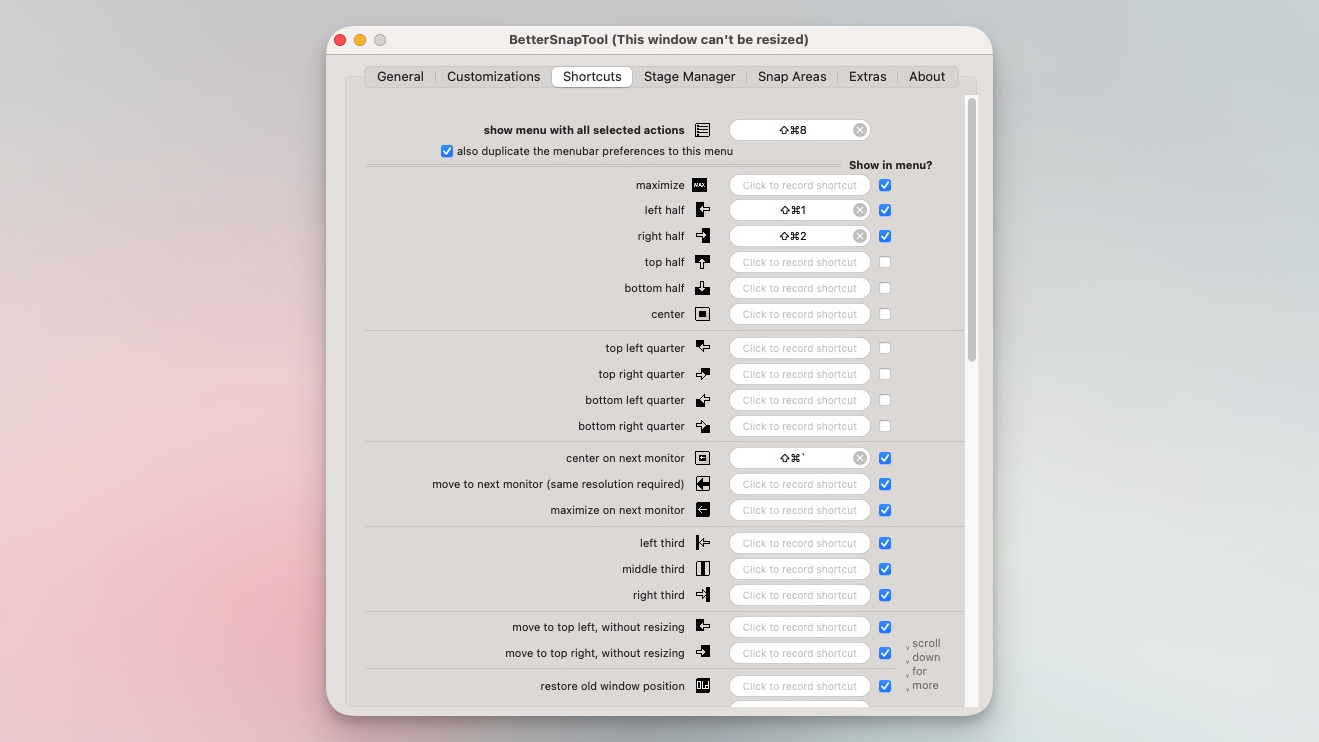
Screenshot: Rajesh Pandey/Kult von Mac
Ich habe die Shift CMD 1 -Tastaturverknüpfung abgebildet, um automatisch ein Fenster zur linken Hälfte der Primäranzeige zu schnappen und neu positionieren. Ebenso habe ich meinen Mac so eingerichtet, dass Shift CMD 2 ein anderes Fenster nach rechts schnappt. Dies ist großartig, wenn ich recherchiere und meine Browser- und Notizen-App-App von der Seite von Seite öffnen muss. In ähnlicher Weise kann ich bei Videoanrufen das Anruffenster nach links einrasten, während ich mein Arbeitsdokument auf der rechten Seite aufbewahre – alle mit zwei Tastaturverknüpfungen.
Konzentrieren Sie sich auf ein Fenster oder verschieben Sie Fenster in einen anderen Monitor
Wenn ich mich auf ein einzelnes Fenster konzentrieren möchte, verwende ich Shift CMD 3, um es zu maximieren. Ich habe auch die Möglichkeit, Windows auf den nächsten Monitor auf die Combo von Shift CMD `zu verschieben, zugeordnet. Ich benutze diese Verknüpfungen mehrmals am Tag und sparen mich gemeinsam jeden Tag ein paar Minuten. Noch wichtiger ist, dass sie die unerwünschte Reibung reduzieren, die mit den Standardmethoden für das Bewegen und Fenster auf meinem Mac enthält.
Aufgrund von RSI in meinem Handgelenk ziehe ich es vor, eine Maus über dem hervorragenden Trackpad des MacBook zu verwenden. Wenn Sie auch ein schwerer Trackpad -Benutzer sind, empfehle ich dringend, mit BetterTouchTool oder Rechteck Pro (von Entwickler Ryan Hanson) herumzuspielen, um die Fensterverwaltung auf Ihrem Mac zu beschleunigen. Sie können Gesten verwenden, um Apps zu schnappen, die Größe und die Neupositionierung von Apps in Orte zu verbringen.
Außerdem kann ich replizieren am meisten von BettersNaptools Funktionalität mit Raycast – eine meiner Lieblings -Produktivitäts -Apps für Mac. Letztere verpasst jedoch die anpassbaren Schnappzonen und die Anpassung der Menüleiste, wodurch besser für das Mac -Fensterverwaltung leistungsfähiger wird.
Beenden Sie schnell offene Apps
MacOS erfordert das Drücken von CMD Q oder beim Klicken auf die Option „Beenden“ aus der Menüleiste, um eine App vollständig zu schließen. Das ist in Ordnung für den gelegentlichen Gebrauch, aber wenn ich die Arbeit mit sechs oder sieben laufenden Apps abschließe, wird es schnell.
Um dies zu optimieren, verwende ich BessersNaptool, um eine App zu beenden, indem ich einfach mit der rechten Maustaste auf die Schaltfläche Red X klicke. Es ist eine schnellere Möglichkeit, am Ende des Tages mehrere Apps schnell zu beenden und mich vor der CMD Q -Verknüpfung wiederholt zu bewahren.
Benutzerdefinierte Schnappzonen mit BettersNaptool
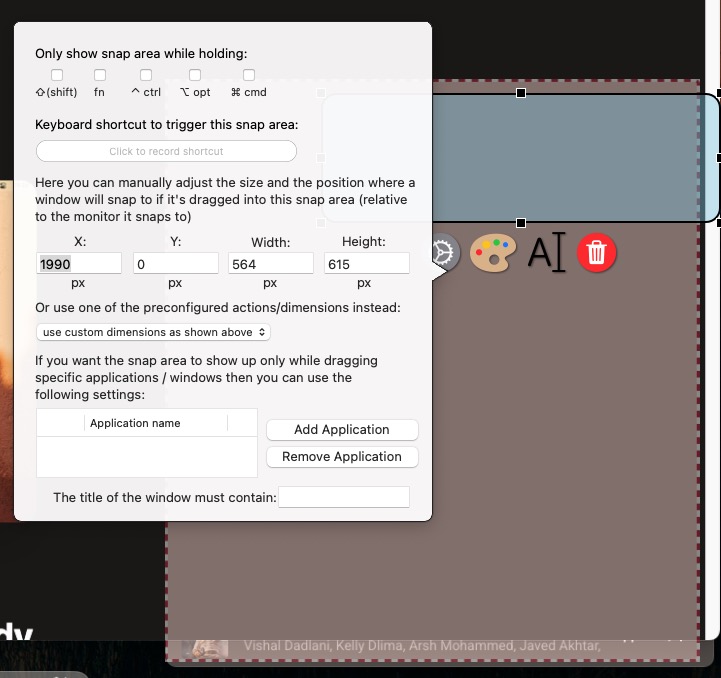
Screenshot: Rajesh Pandey/Kult von Mac
Ich benutze Telegramm und WhatsApp, um mit meinen Freunden und Arbeitskollegen zu kommunizieren. Infolgedessen benötige ich diese Apps beim Arbeiten immer offen und sichtbar auf dem Display meines Macs. Ich möchte ihnen jedoch nicht zu viel Bildschirmimmobilien geben. Also lege ich sie im unteren rechten Viertel meines Sekundärmonitors. Auf diese Weise sind sie immer sichtbar, während sie mich nicht von anderen, dringlicheren Arbeiten ablenken.
Anstatt das Ändern und Verschieben von Telegramm und WhatsApp jeden Tag manuell an den gewünschten Ort zu ändern, habe ich in BettersNaptool benutzerdefinierte Schnappbereitungen erstellt. Auf diese Weise kann ich diese Apps schnell mit dem Streifen einer Maus an meinen gewünschten Ort verschieben.
Standardmäßig werden benutzerdefinierte SNAP -Bereiche jedes Mal angezeigt, wenn Sie ein Fenster ziehen. Da ich sie jedoch mit bestimmten Apps verwenden möchte, verwende ich die Optionstaste als Tastaturverknüpfung, um den SNAP -Bereich auszulösen. Außerdem habe ich einen Whitelist erstellt, um sicherzustellen, dass die benutzerdefinierten Snap -Bereiche nur für bestimmte Apps angezeigt werden.
Wie Sie sehen können, packt BessersNaptool eine Menge Funktionalität. Sie können diese leistungsstarke App jedoch für nur 1,99 US -Dollar aus dem Mac App Store herunterladen.
Alternative Mac -Fensterverwaltungs -Apps
Alternativ können Sie andere Fensterverwaltungs -Apps für Macs wie Magnet, Schleife und Rechteck ausprobieren. Fast alle von ihnen bieten bessere Funktionen wie BettersNaptool.
Fahrrad durch offene Apps
Ich habe zuvor Alt-tab verwendet, um offene Apps auf meinem Mac durchzusetzen. Wie in Kult von MacEs ist die beste kostenlose Mac-Apps, die es wert ist, installiert zu werden. Es ist eine bessere Lösung als die integrierte App-Switcher von Mac. Es ahmt mithilfe der Alt-TAB-Verknüpfung das Schalten des Windows-Stils nach, was es zum Kinderspiel macht, zwischen geöffneten App-Fenstern zu wechseln.
Es stellt sich heraus, dass es eine noch bessere Lösung gibt: RCMD, eine App des Entwicklers der Low-Tech-Leute. Anstatt alle geöffneten App -Windows auf meinem Mac durchzuführen, kann ich direkt zu der App wechseln, auf die ich mich konzentrieren möchte.

Screenshot: Rajesh Pandey/Kult von Mac
RCMD nutzt den fast nie verwendeten Befehlstaste des Mac, um schnell zwischen Apps zu wechseln. Wenn RCMD ausgeführt wird, drücken Sie einfach die richtige Befehlstaste den ersten Buchstaben des Namens eines Apps, um ihn sofort in die Fokussierung zu bringen. Diese einfache und effektive Idee funktioniert im täglichen Gebrauch hervorragend, um das Mac -Fenstermanagement zu vereinfachen.
Zum Glück ist der T -T -T -Trigger -Schlüssel anpassbar – ich habe es auf die linke Strg -Taste gesetzt, da es für mich einfacher ist, zu erreichen. Mit RCMD kann ich also mit RCMD auf meinem Mac, durch Drücken von Strg S., nachzudenken, indem ich sofort zu WhatsApp oder Finder wechseln kann, indem ich Strg W oder Strg F drückt.
Springen Sie schnell zu der App, die Sie verwenden möchten
Das Beste daran? Wenn mehrere offene Apps denselben ersten Buchstaben teilen, kann ich sie durchlaufen, indem ich diesen Brief wiederholt drücke. Um den Fokus zwischen Chrome und ChatGPT zu zyklieren, muss ich Strg und C zweimal drücken. Um schnell alle App -Windows zu verbergen und den Desktop zu sehen, verwende ich die Strg – Shortcut.
Sie können auch benutzerdefinierte Verknüpfungen erstellen, indem Sie CMD Option gedrückt halten und die App derzeit im Fokus zuweisen. Wenn die App nicht geöffnet ist, startet die Verknüpfung sie. Wenn ja, bringt es die App nach vorne.
RCMD ist im Mac App Store als einmaliger Kauf für 12,99 USD erhältlich. Sie können eine kostenlose Testversion von der Website des Entwicklers herunterladen. (Die Testversion funktioniert nur für einige Stunden, aber Sie können die App beenden und sie neu starten, um sie weiter zu verwenden.)
Weitere Tipps für das Mac -Fenstermanagement
Neben den oben genannten Apps empfehle ich Ihnen auch, einige versteckte Mac-Tastaturverknüpfungen zu erfahren, die direkt zu einem Ordner in Finder springen, Missionskontrolle aufbringen, eine App in den Vollbildmodus einlegen oder das Exposé öffnen. Sie werden Ihren Workflow weiter beschleunigen.





